如何限制Chrome的自动搜索
来源:楷乔克罗米小站2024-11-12
Chrome作为一款广受欢迎的浏览器,其强大的功能和便捷的操作深受用户喜爱。然而,对于一些用户来说,Chrome的自动搜索功能可能会带来一定的困扰。本文将详细介绍如何限制Chrome的自动搜索功能,帮助您更好地掌控自己的浏览体验。

一、了解Chrome的自动搜索功能
Chrome的自动搜索功能是指在地址栏输入内容时,浏览器会自动提供搜索建议。虽然这一功能在大多数情况下都能提高搜索效率,但有时也可能干扰用户的正常使用,尤其是在输入特定关键词或进行隐私保护时。
二、限制Chrome自动搜索的方法
1.关闭自动填充搜索字词和网址
-打开Chrome浏览器,点击右上角的菜单按钮(三个竖点)。
-选择“设置”选项,进入设置页面。
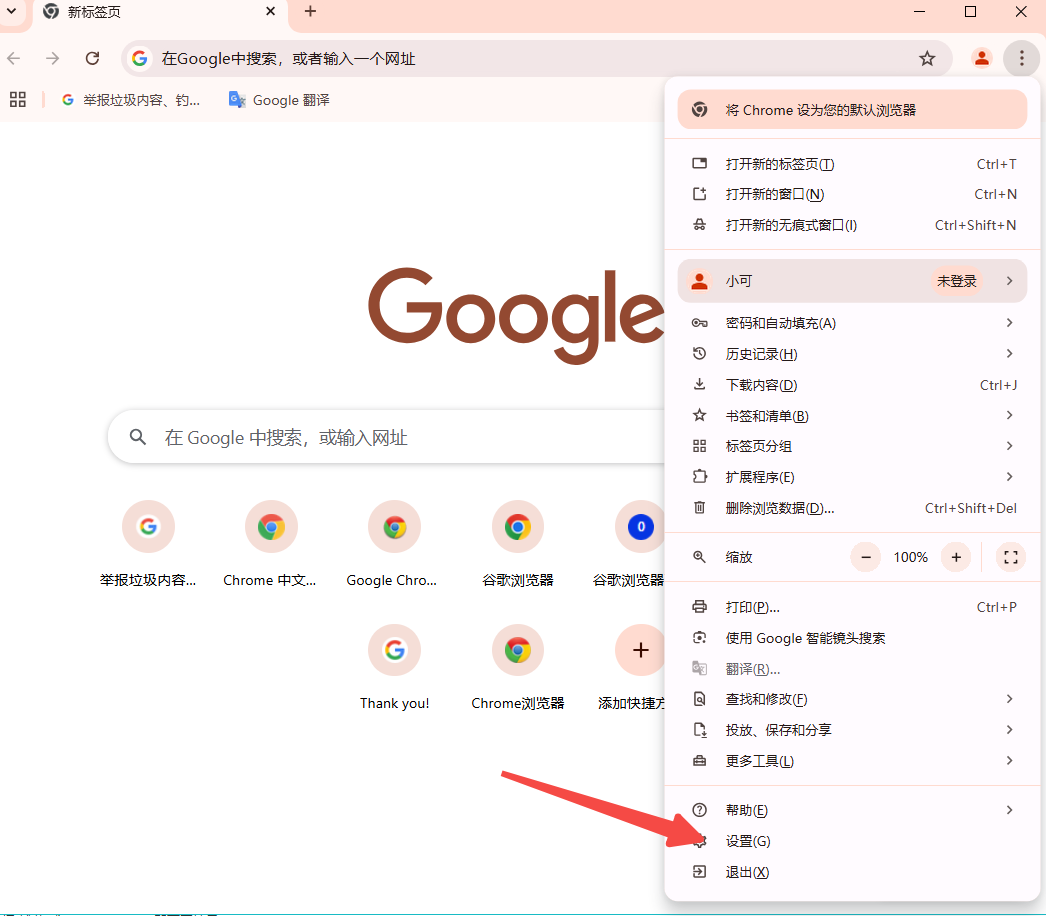
-点击“同步和Google服务”或直接搜索“同步和Google服务”。
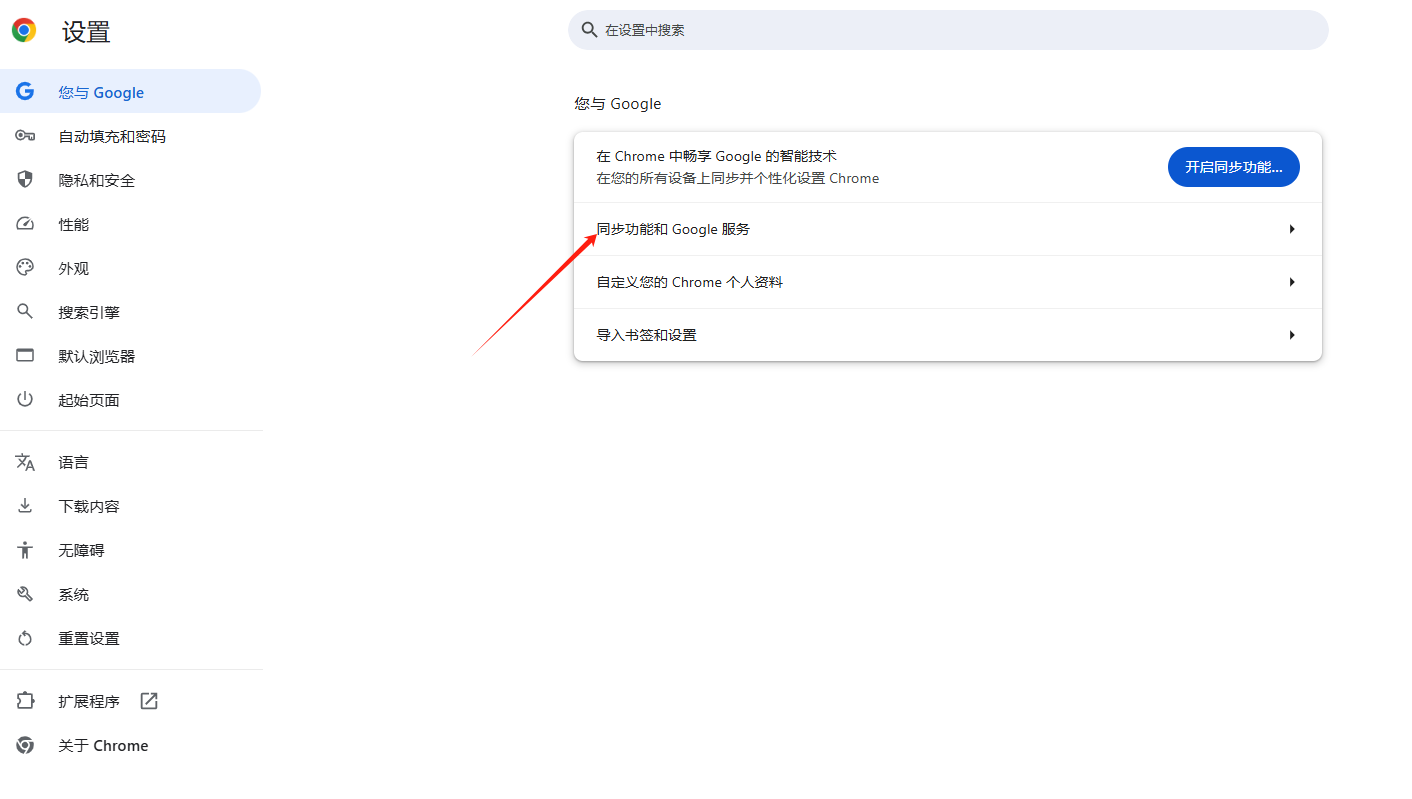
-在“其他Google服务”部分,找到“自动填充搜索字词和网址”选项,取消勾选。
-保存设置并重启浏览器。
2.删除浏览数据
-访问Chrome浏览器的“设置”页面。
-点击“隐私和安全”部分,选择“清除浏览数据”。
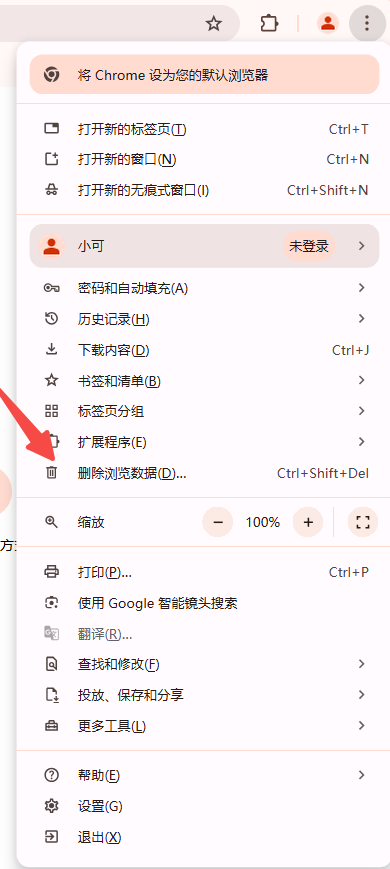
-在弹出的窗口中,选择要清除的数据类型,如浏览历史记录、Cookie和其他站点数据以及缓存的图片和文件。
-点击“清除数据”按钮,等待清除过程完成。
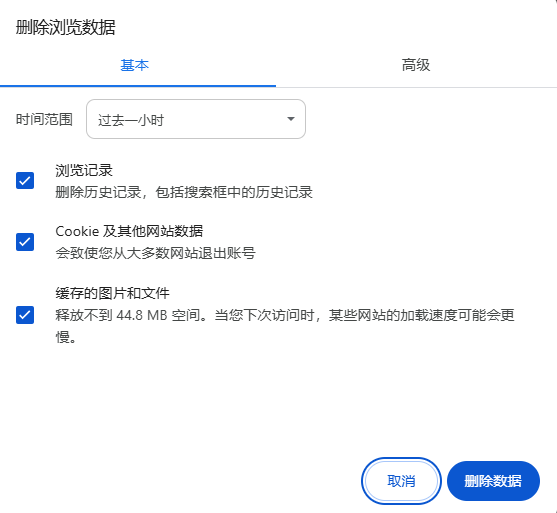
-重启浏览器以使更改生效。
3.使用隐身模式
-按下`Ctrl+Shift+N`(Windows/Linux)或`Command+Shift+N`(Mac)快捷键打开一个新的隐身窗口。
-在隐身模式下,Chrome不会保存浏览历史记录、Cookie和其他站点数据,从而减少自动填充的范围。
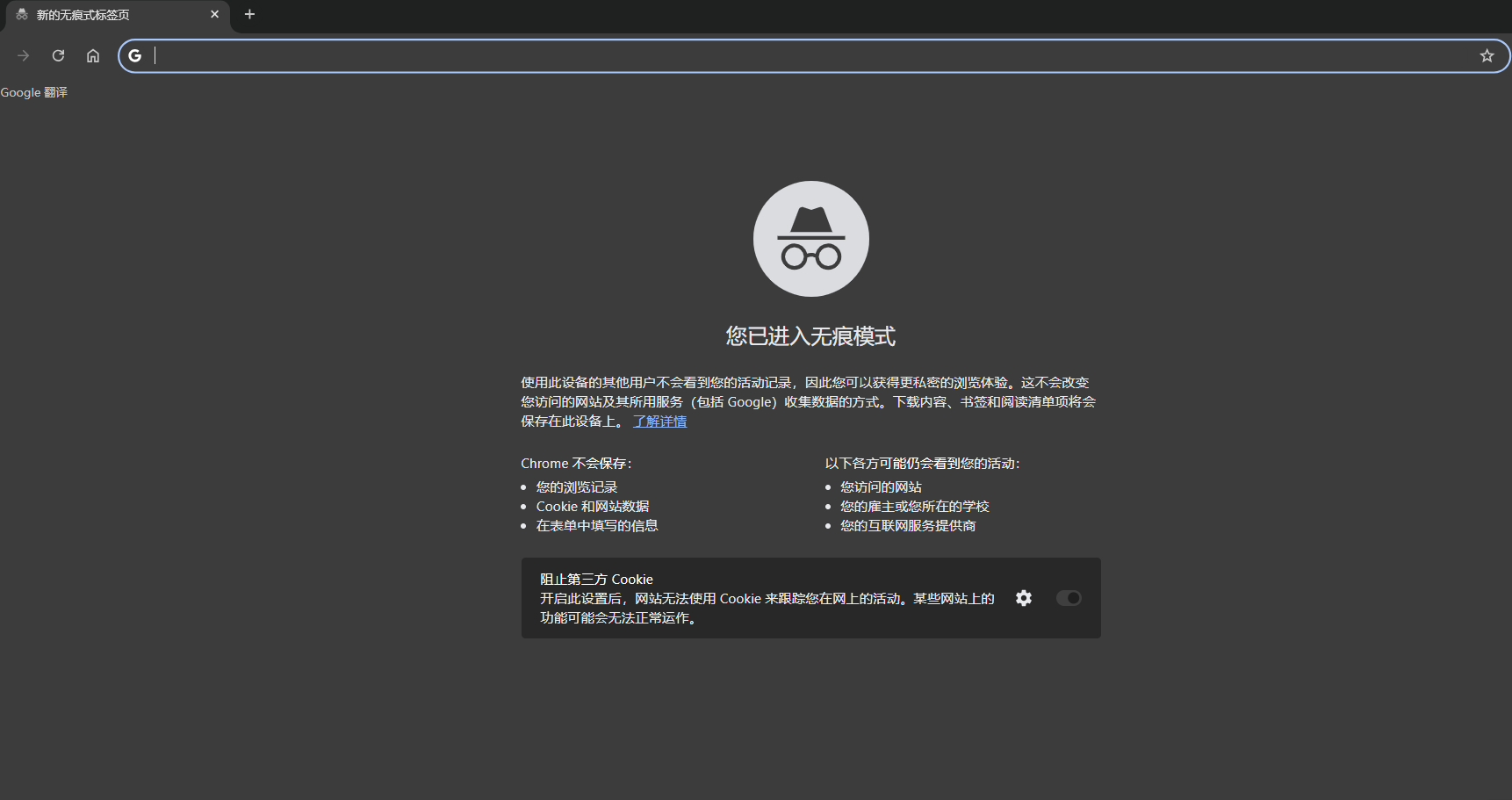
4.通过快捷方式参数禁用自动检测
-右击Chrome浏览器的快捷方式,选择“属性”。
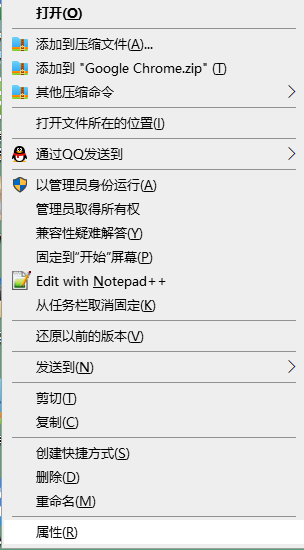
-在“目标”栏中,追加参数`--disable-auto-detect-search-provider`(注意:参数与原有内容之间需有一个空格)。
-保存更改并重新启动Chrome浏览器。
三、注意事项
-限制自动搜索功能可能会影响您的浏览效率,请根据自己的需求合理选择是否启用该功能。
-在删除浏览数据时,请注意备份重要信息,以免误删造成数据丢失。
-使用隐身模式时,请注意保护个人隐私和安全,避免在不安全的网络环境下进行敏感操作。
四、结语
通过以上方法,您可以轻松限制Chrome的自动搜索功能,提升自己的浏览体验。希望本文能对您有所帮助,如果您还有其他问题或需要进一步的帮助,请随时联系我。

